免費刪除 PDF 文件浮水印的 5 種方法
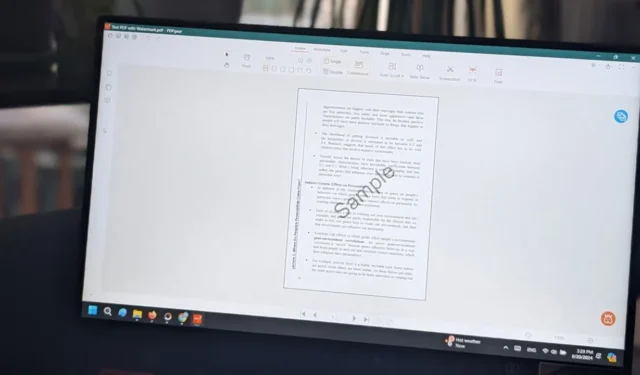
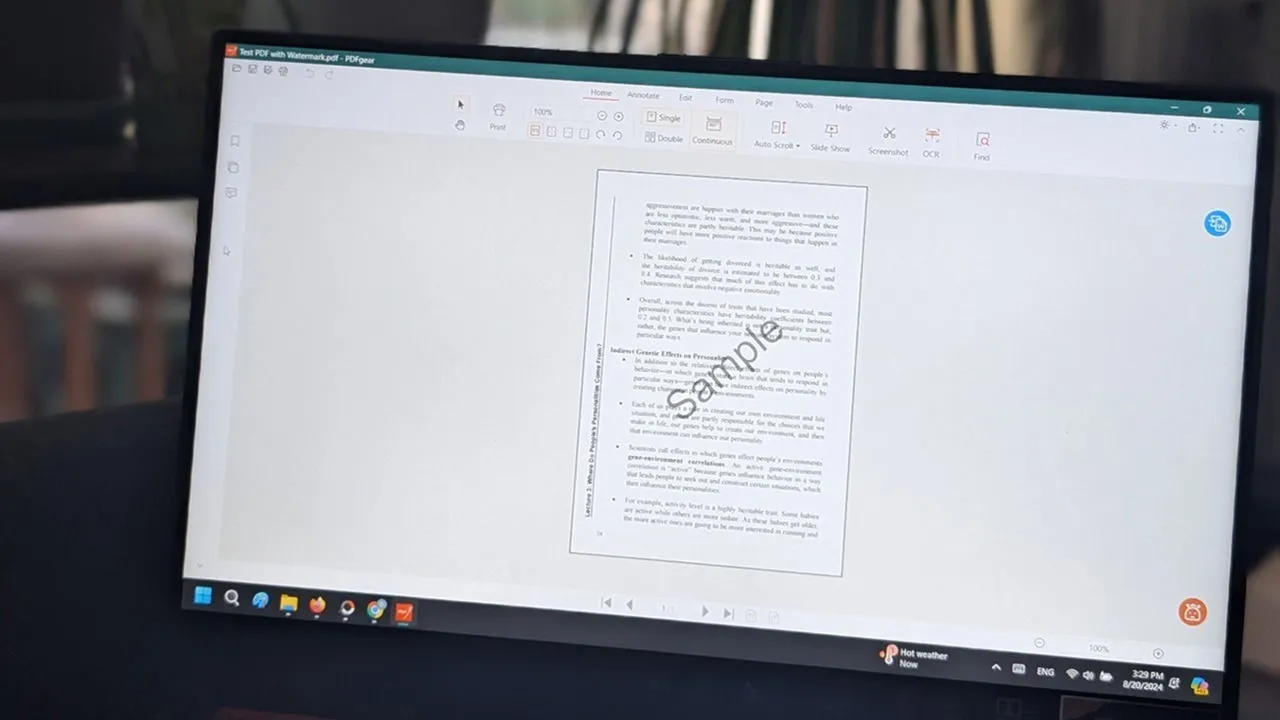
PDF 上的浮水印可能會令人沮喪,但刪除它們並不一定需要使用昂貴的 PDF 編輯軟體。本文介紹了一系列能夠消除文件浮水印的免費工具。
查看我們的提示,看看如何解決這種情況。
1. 谷歌文檔
您可能想要嘗試從 PDF 中刪除浮水印的第一個工具是 Google Docs。這是一個流行的工具,如果您有 Google 帳戶,則可以立即存取它。但是,為了獲得最佳結果,您首先必須將 PDF 轉換為 DOCX。您可以使用這些可以幫助進行各種 PDF 轉換的工具之一來完成此操作。
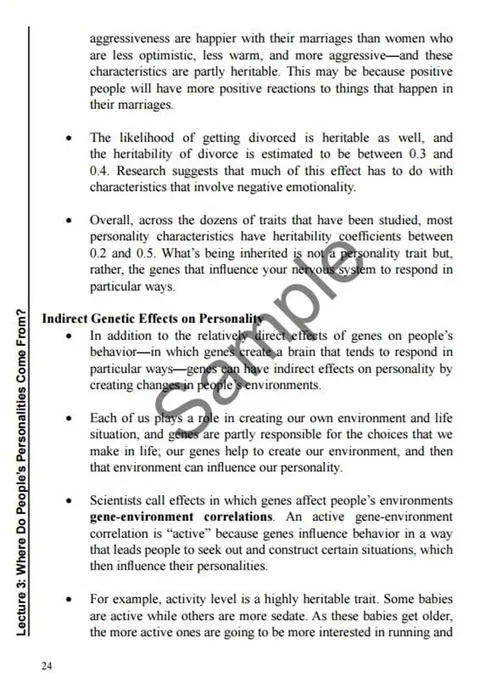
將產生的文件儲存到您的設備,然後開啟 Google 文件。按右上角的資料夾圖示。
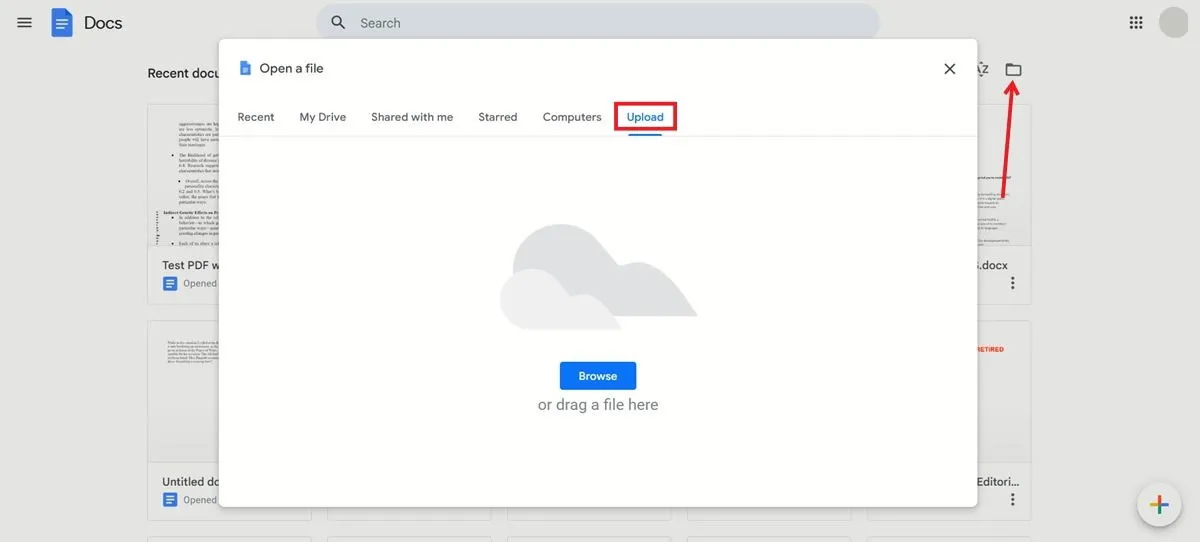
切換到新視窗中的「上傳」選項卡,然後按「瀏覽」按鈕新增檔案。
等待 Google 文件上傳您的文件。如果浮水印尚未自動刪除,請按一下它並按Delete鍵盤。
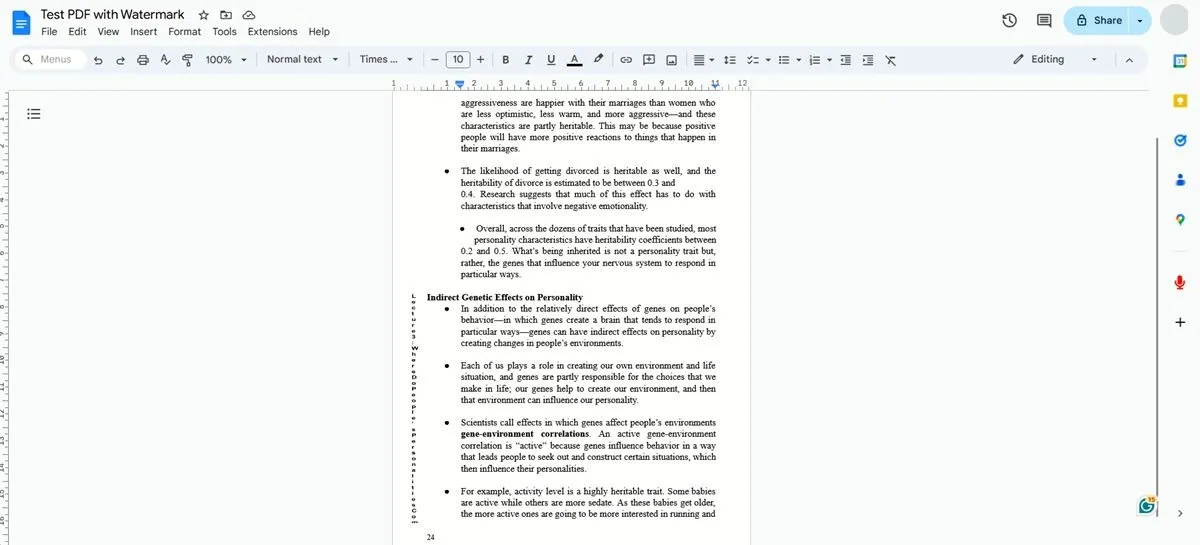
前往文件 -> 下載 -> PDF 文檔,將乾淨的文檔重新下載到您的裝置。
2.畫布
如果您不想將 PDF 轉換為 DOCX,您可以嘗試其他工具,例如 Canva。
要使用 Canva 從 PDF 中刪除浮水印,您需要註冊一個免費帳戶(不需要您輸入銀行卡詳細資料)。登入帳戶後,按一下顯示幕左側的「項目」 。
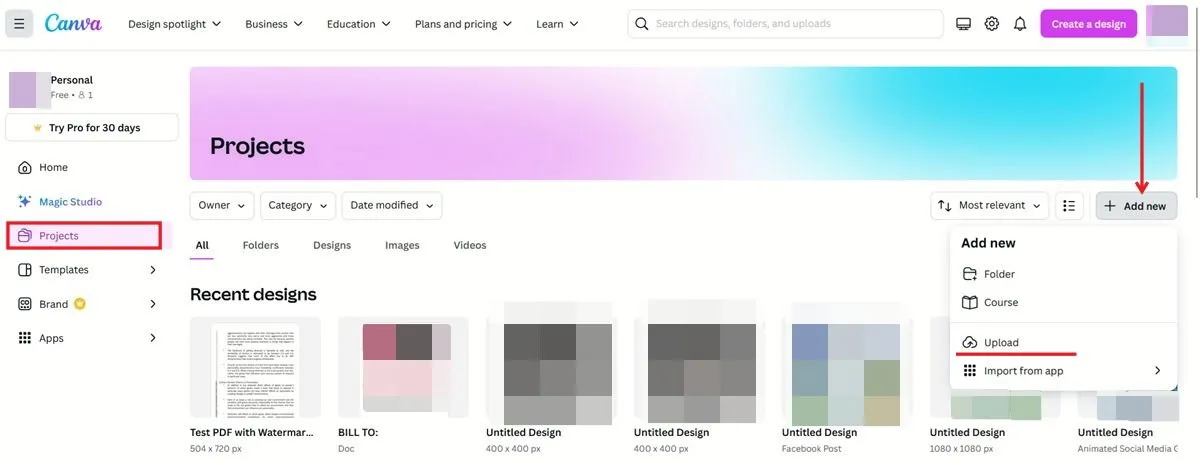
將 PDF 拖曳到最近的設計部分以上傳您的文件。或者您可以按右側的新增 -> 上傳按鈕。
PDF 上傳後,按一下浮水印,然後按垃圾桶圖示將其從視圖中刪除。
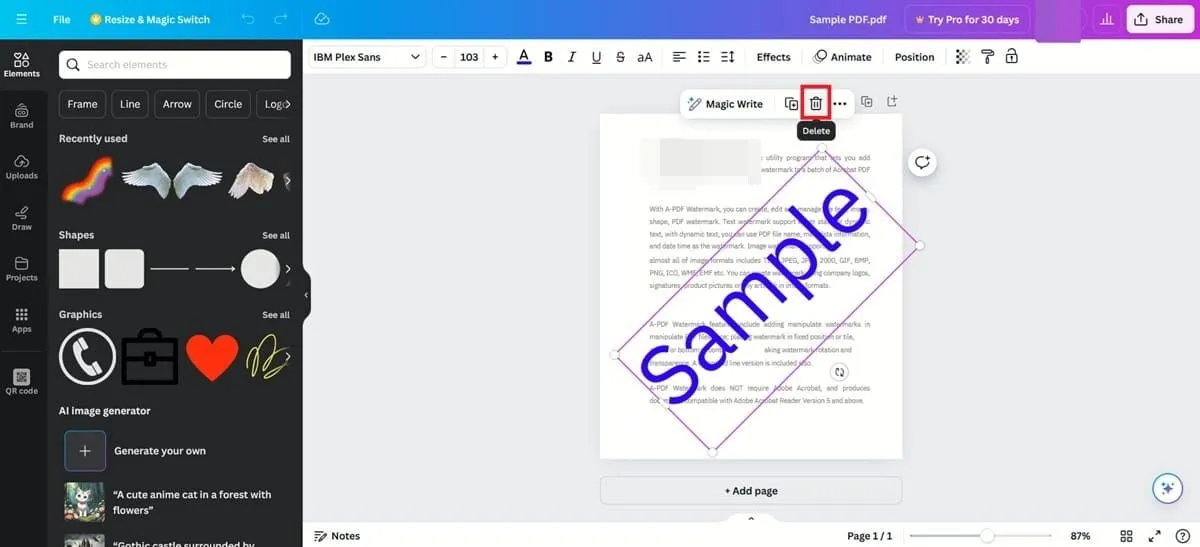
現在,您可以透過按下共享 -> 下載並選擇 PDF 選項來下載乾淨的 PDF 。
3.LightPDF
另一個很棒的線上工具 LightPDF 可以讓您免費從 PDF 中刪除浮水印,它是一個由人工智慧驅動的解決方案。
首先,請前往LightPDF提供的特定浮水印移除工具。點擊選擇檔案按鈕將 PDF 上傳到網站。如果您更容易的話,您也可以拖放檔案。請注意,您可以使用此工具一次從多個檔案中移除浮水印。
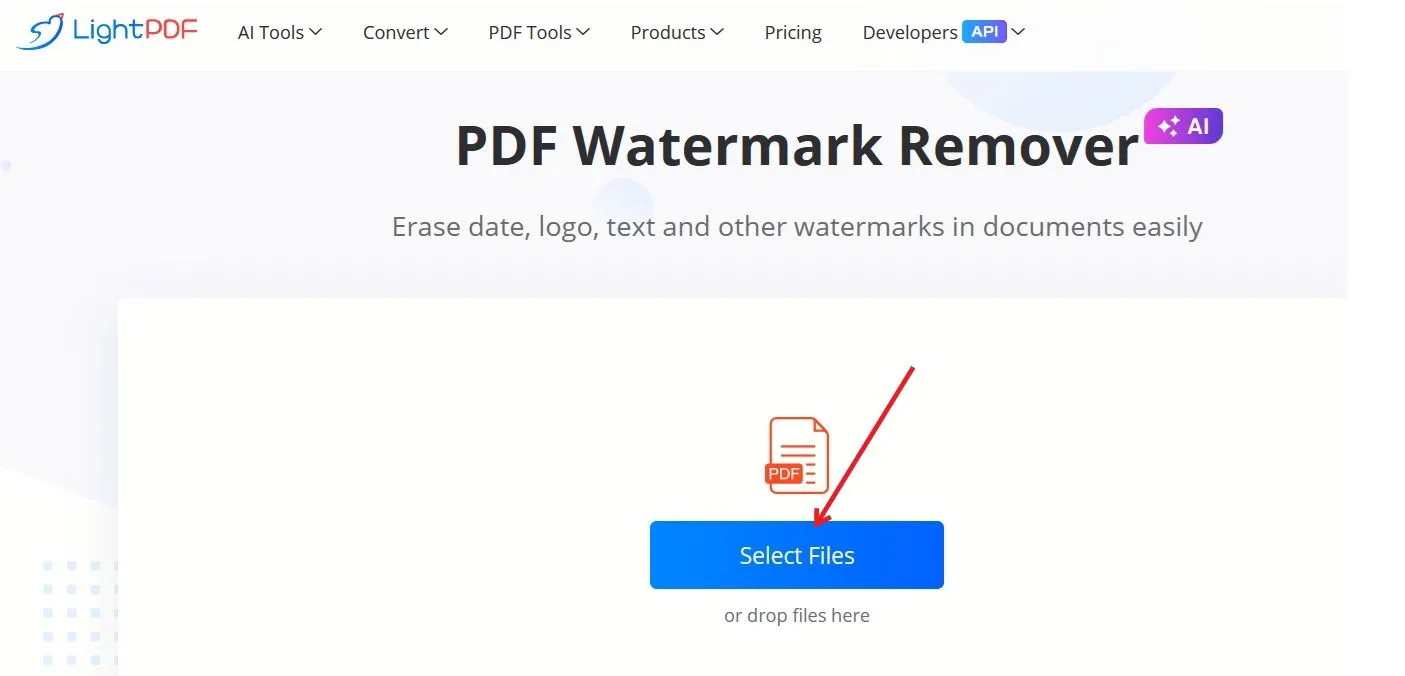
等待該工具上傳您的檔案。按下“刪除浮水印”按鈕繼續。您必須註冊一個帳戶才能實際下載結果。幸運的是,它是免費的,您也可以使用您的 Google 憑證來執行此操作。
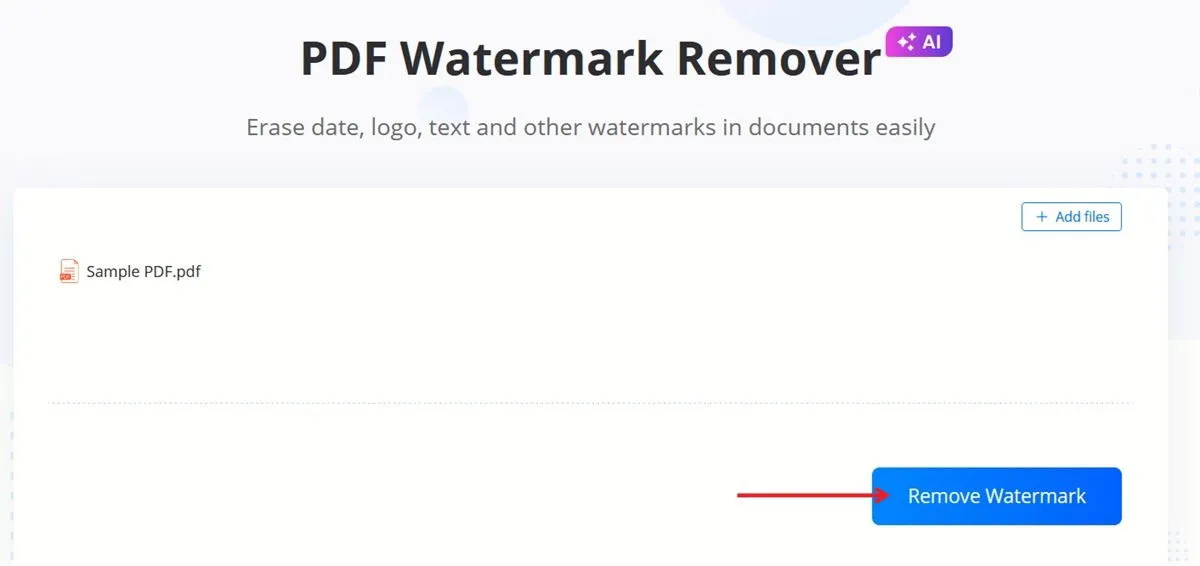
最後,按一下「下載 PDF 檔案」以在您的電腦上取得乾淨的文件。
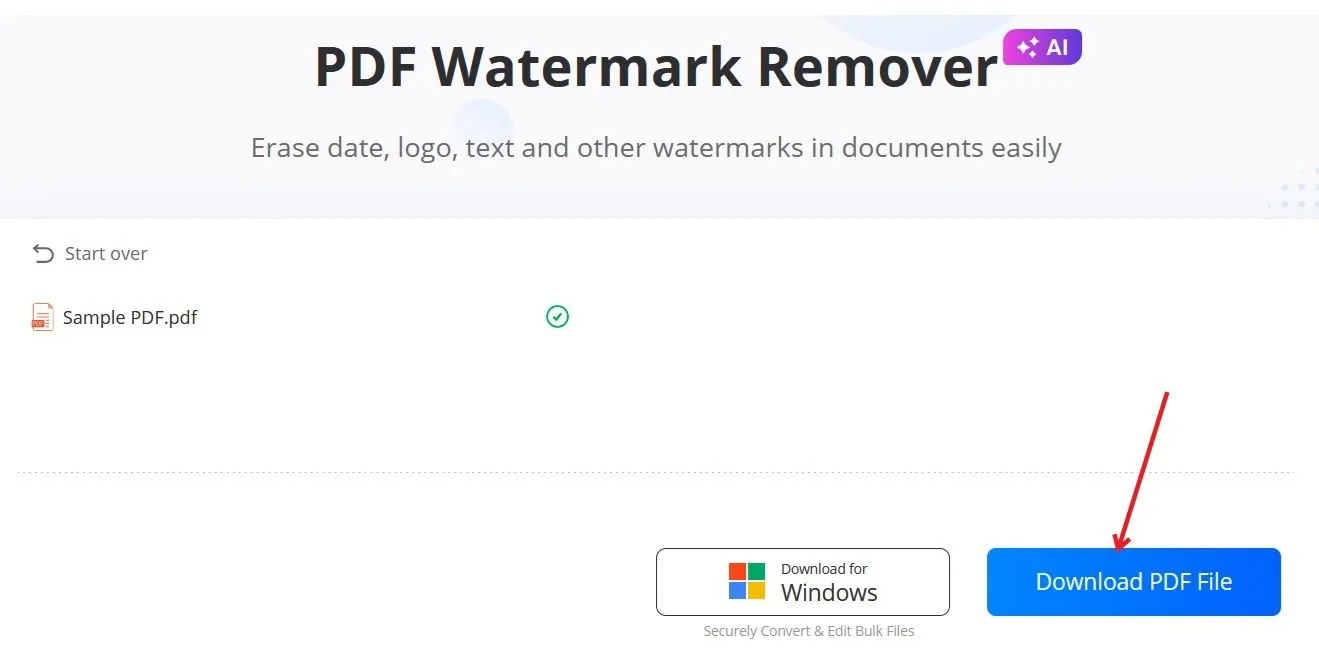
4.水印去除器.io
WatermarkRemover 是一款簡單的工具,可協助您移除 PDF 上任何不需要的浮水印。
造訪WatermarkRemover頁面並按上傳 PDF按鈕來新增您的檔案。您也可以貼上 URL。
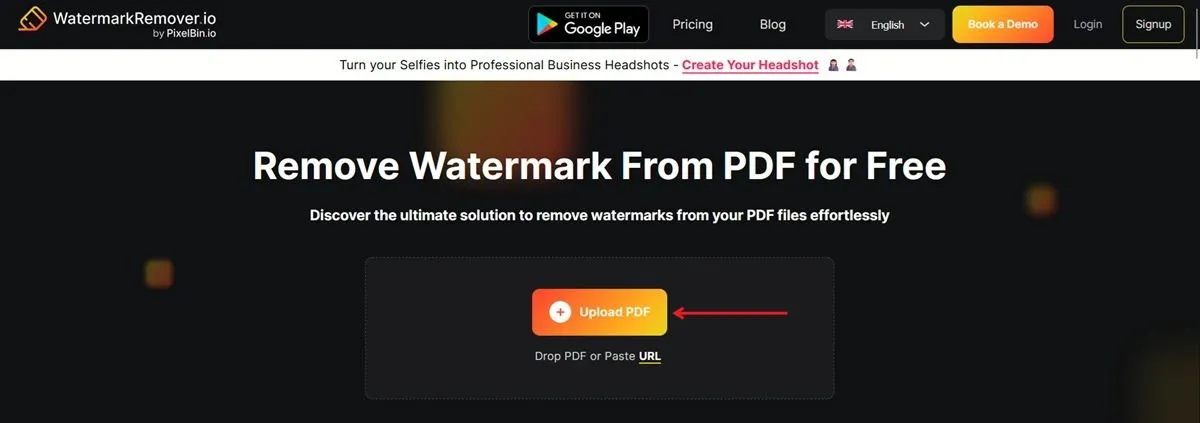
等待該工具處理您的文件。乾淨的版本將出現在下面,您可以按“下載”按鈕將其儲存到您的裝置。
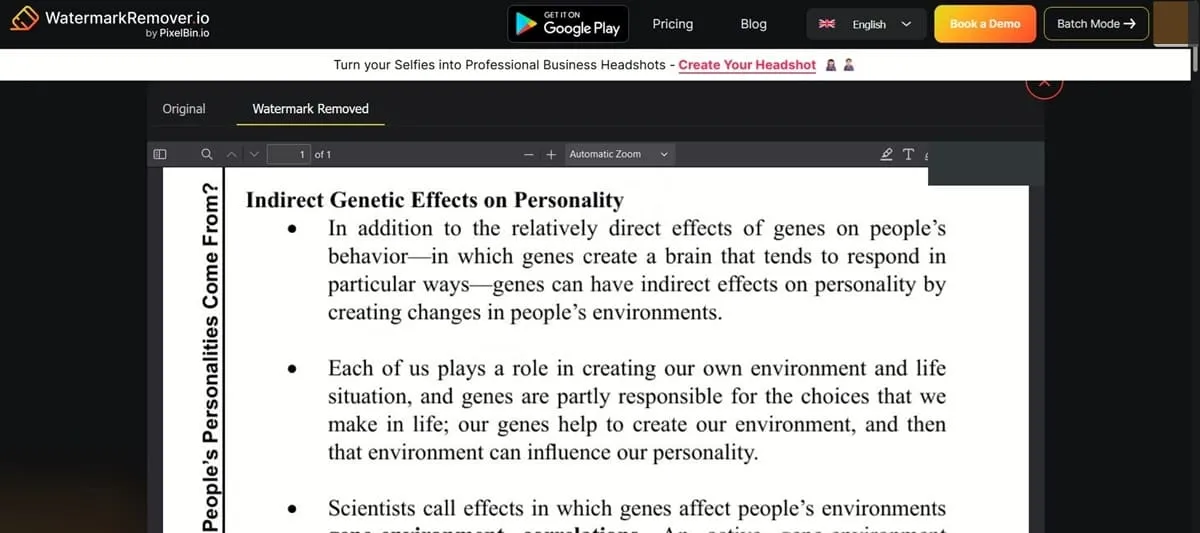
您也可以輕鬆地在原始版本和無浮水印版本之間切換。此外,WatermarkRemover.io 有一個Android 應用程序,因此您可以直接從行動裝置移除浮水印。
5. 微軟Word
令人驚訝的是,微軟的Word還可以幫助您從PDF中刪除浮水印。對於許多人來說,這可能是一個很好的解決方案,因為 Windows 用戶可能已經在他們的裝置上安裝了這個程式。不過,您需要先將 PDF 轉換為 DOCX,就像我們在 Google Docs 方法中所做的那樣。
獲得文檔後,將其開啟。然後按頂部的啟用編輯。
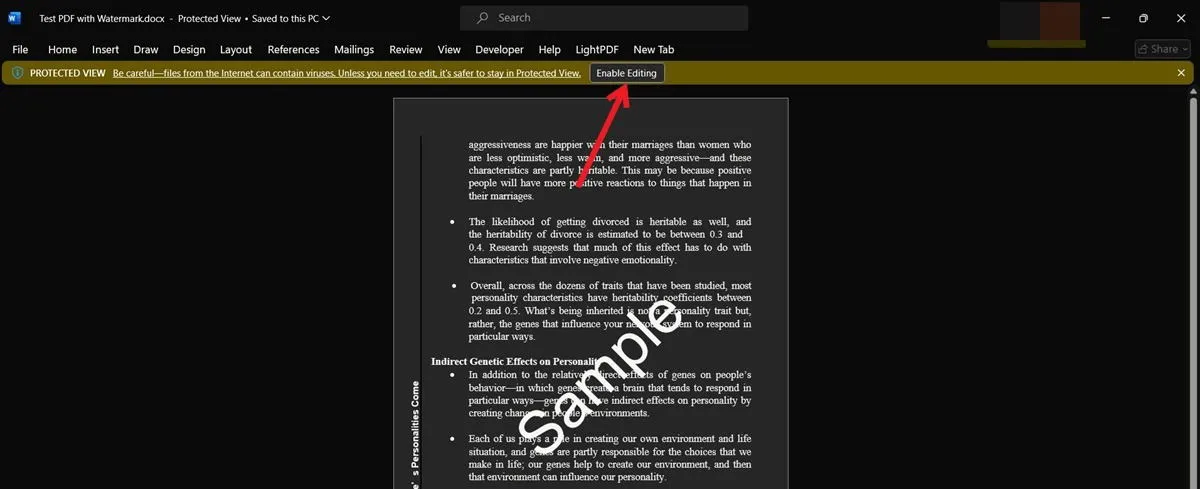
按一下文件中的浮水印。 Word 現在應該允許您對其進行編輯。繼續按Delete鍵盤上的鍵將其刪除。
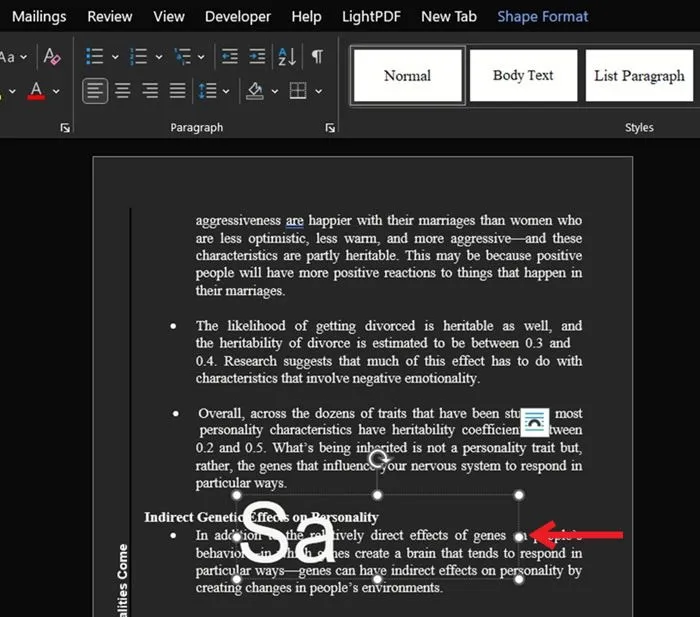
完成後,按Ctrl+S儲存乾淨的文件。
如果您需要 PDF 格式的文檔,可以直接從 Word 將其另存為 PDF。
從 PDF 檔案中刪除浮水印後,您可能就可以坐下來閱讀它們了。考慮到這一點,請檢查 Windows 的最佳免費 PDF 閱讀器。另一方面,如果您需要從 PDF 文件中刪除選定的頁面,您可以使用這些免費工具。
所有圖片和螢幕截圖均由 Alexandra Arici 提供



發佈留言